아이폰 집중모드, 방해금지모드 설정과 사용방법
아이폰의 집중모드와 방해금지모드는 사용자가 한가지 업무, 여과활동을 할때 정신을 분산시키지 않게 주의력과 집중력을 높이며, 불필요한 스마트폰 사용을 방지하기 위해 도움을 주는 기능이다. 이번 시간에는 아이폰 집중모드, 방해금지모드 설정과 사용방법에 대해 알아보도록한다.

우선 집중모드와 방해금지모드 차이가 무엇인지 알아본다.

집중모드는 사용자가 집중하고자 하는 활동에만 집중할 수 있도록 도와주는 기능으로 블로그로 설명하자면, 집중모드는 사용자가 설정한 시간 동안 선택한 앱이나 기능에 의해 주의력을 잃지 않도록 해준다.
예를 들어, 작업 시간 동안 집중모드를 설정하면, 메시지, 알림, 앱 사용 등으로 인해 주의가 산만해지는 것을 방지할 수 있다.
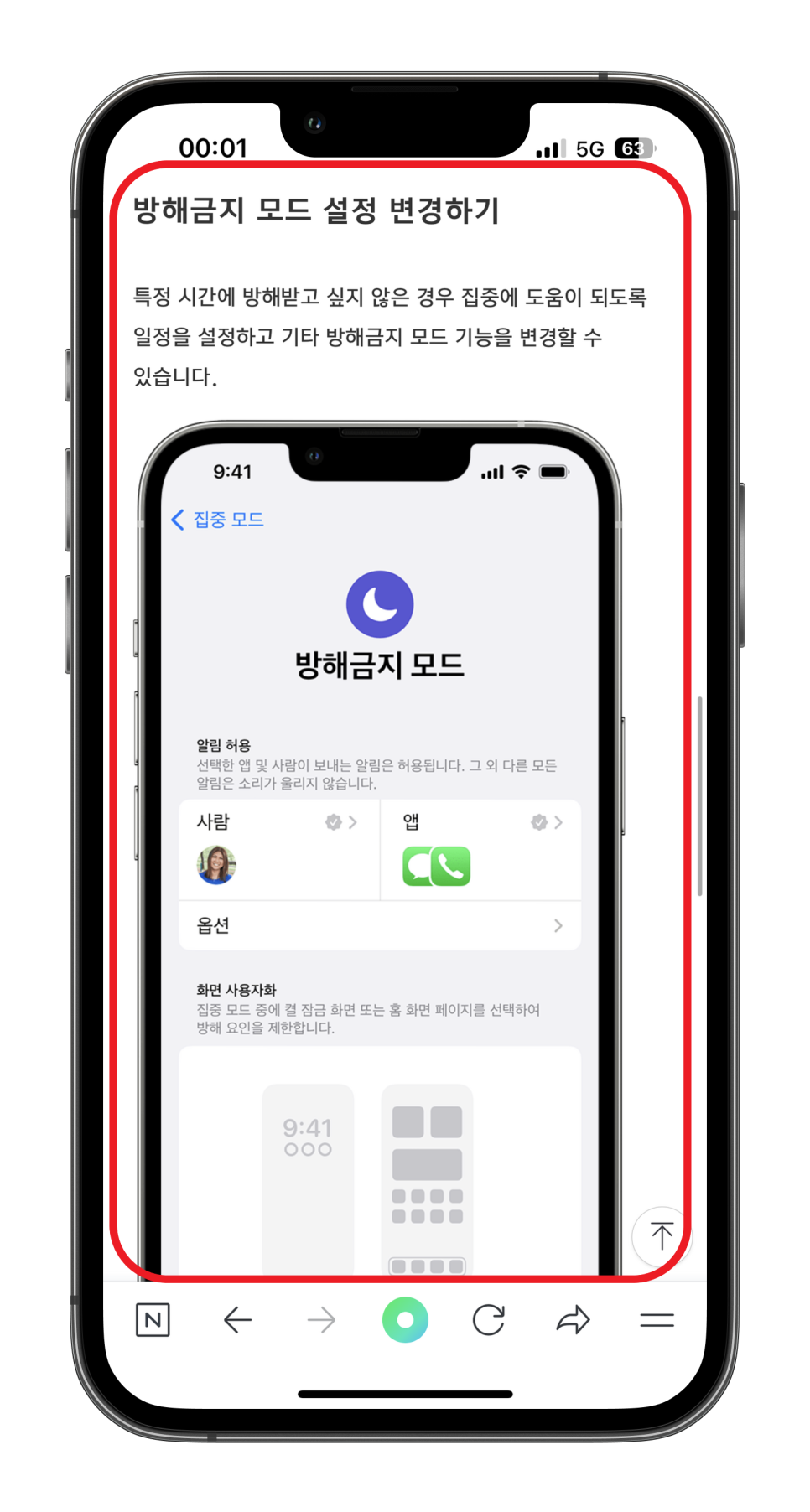
방해금지모드는 사용자가 소중한 시간을 보낼 때 방해를 받지 않도록 도와준다. 아이폰 방해금지모드를 사용하면 사용자가 원하는 시간 동안 오디오, 시각적 알림, 전화 등의 방해 요소를 차단하여 조용하고 집중된 환경을 유지한다.
예를 들어 수업이나 회의 중에 방해금지모드를 설정하면, 음소거로 전화나 알림을 받지 않아 중요한 시간을 보낼수 있다.
그럼 집중모드, 방해금지 모드에 대한 차이점을 알았으니 설정하는 방법에 대해 알아보자.

모드를 들어가기 위해서는 여러가지 경로가있지만 가장 많이 사용하는 두가지 방법을 설명드리겠다. 우선 제어센터에 기본으로 제공되는 집중모드를 통해 들어갈수 있다.

다른 방법으로는 설정 - 집중모드로 들어갈수 있다. 방해금지모드는 두가지 설정에 들어가면 같이 설정할수 있으니 참고하기 바란다.

설정화면에 들어 오게 되면 4가지 설정 화면을 볼수 있다 방해금지, 개인시간, 수면, 업무를 설정할수 있도록 되어 있으며 상단 + 버튼을 눌러 추가 할수 있다.

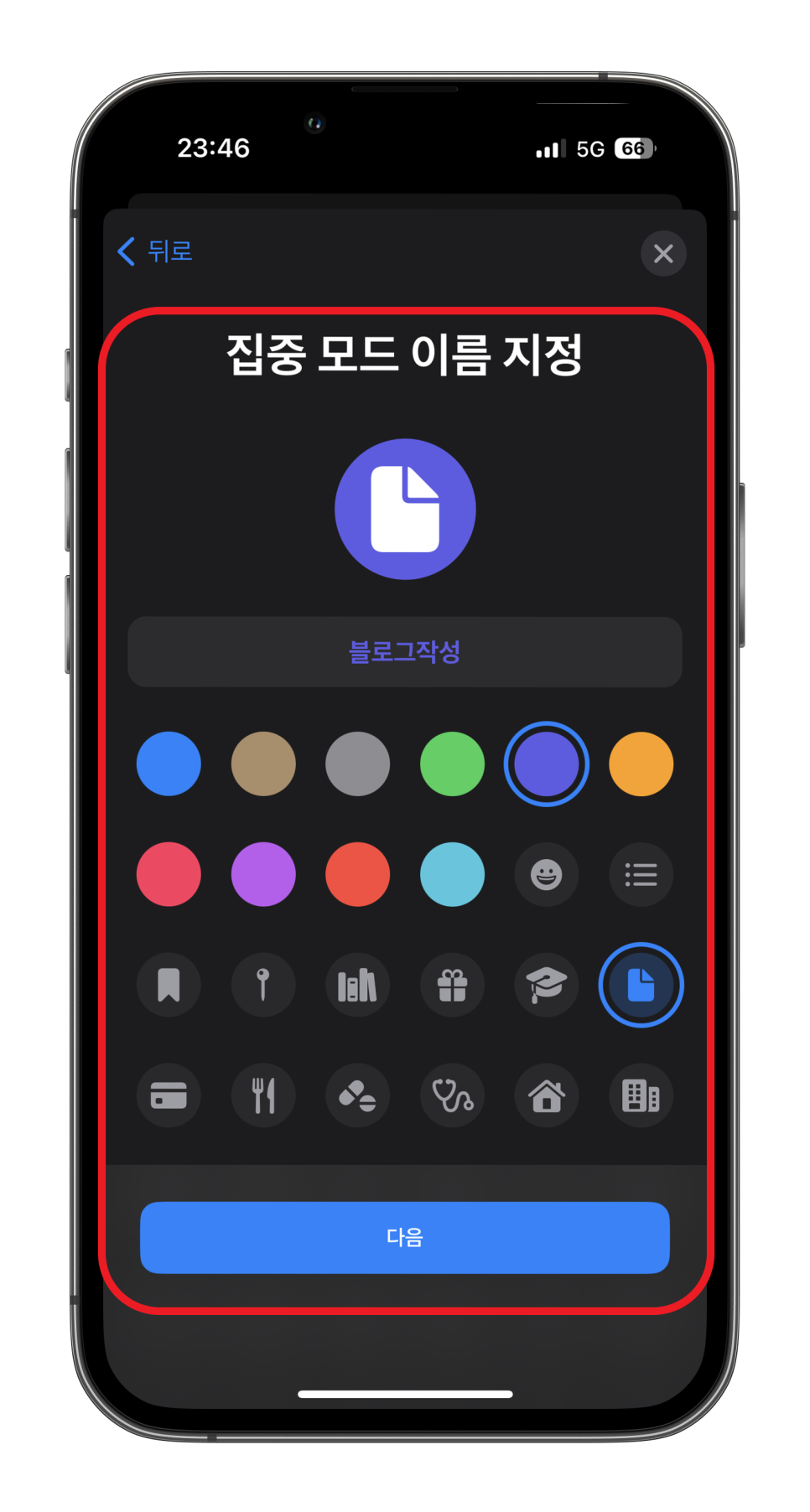
대상에 들어 왔다면 사용자화를 선택하여 이름을 지정해준다. 이때 아이콘을 같이 설정하여 어떤 설정인지 알기쉽게 설정할수 있다.
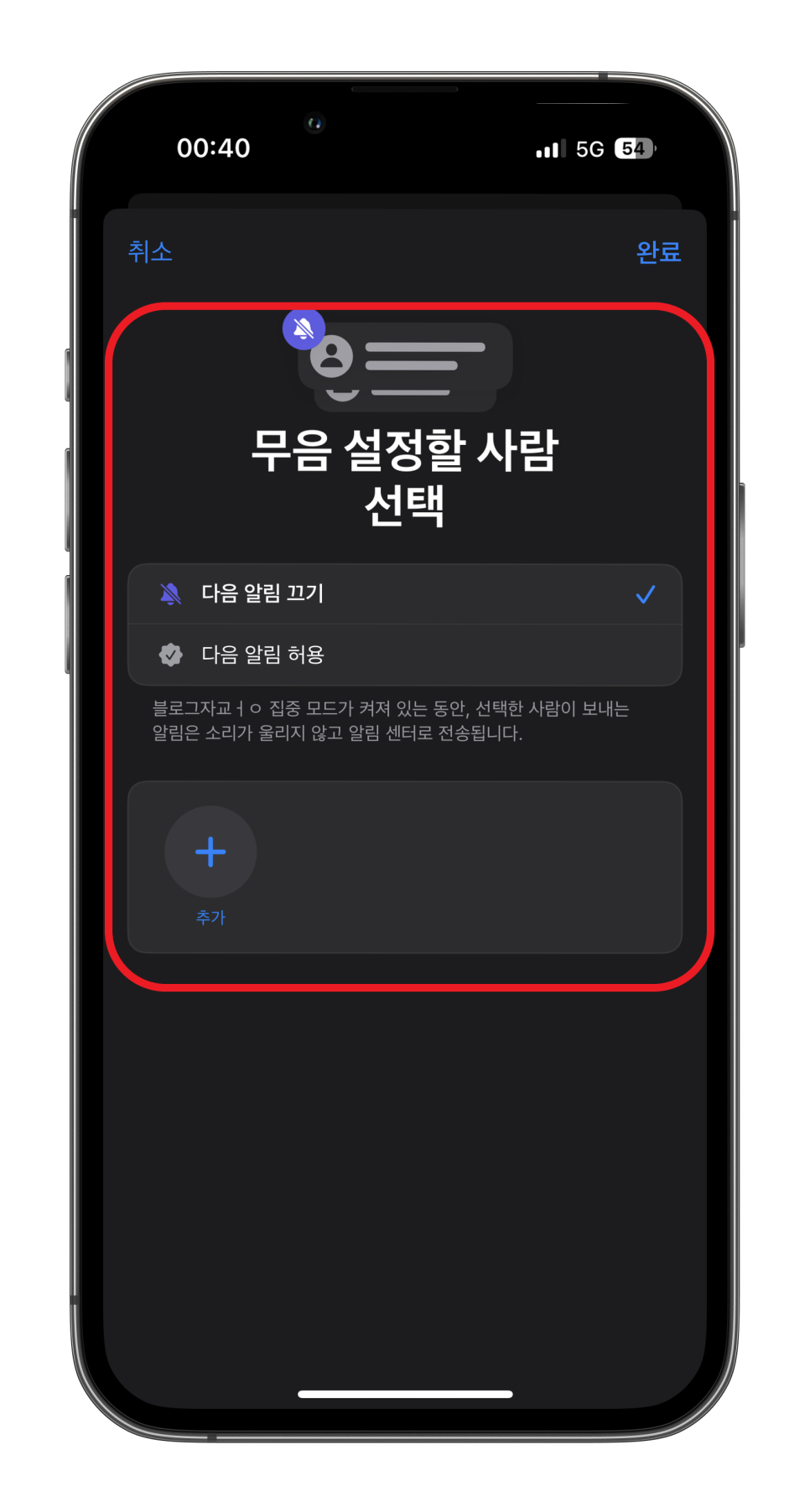
설정에 들어 오게 되면 알림소리 끔을 선택할수 있다. 사람을 선택하여 들어가게 되면 전체를 다 끌수 있는 다음 알림 끄기, 자주 연락하는 사람에 알림만을 허용할수 있은 다음알림 허용이 있다.

다음 알림 허용에서 필요없는 사용자를 빼거나 추가 하여 원하는 연락만 받을수 있게 설정할수 있다. 앱 같은 경우에도 사람과 비슷하며 원하는 앱에 알림만을 들을수 있고 전부를 끌수 있다.

화면 사용자화에서는 활성화 중일때 잠금 화면 또는 홈 화면 페이지를 선택하여 뱅해 요인을 제한할수 있다. 홈 화면 보다 잠금화면을 선택하여 시간만 확인할수 있게 선택하면 더욱 업무에만 신경쓸수있다.


일정 설정에서는 스마트 활성화, 일정 추가를 통해 원하는 시간대에 자동으로 활성화 할수 있게 설정할수 있다. 하루 정해진 시간에 무언가를 진행해야 되면 추가를 선택하여 시간, 위치, 앱을 설정하여 자동으로 켜질수있도록 설정하면 된다.

집중 모드 필터는 앱 및 기기가 동작하는 방식을 사용자화 하는거다. 앱 필터, 시스템 필터를 통해 원하는 앱 동작방식이나 시스템을 설정할수 있도록 되어 있다.
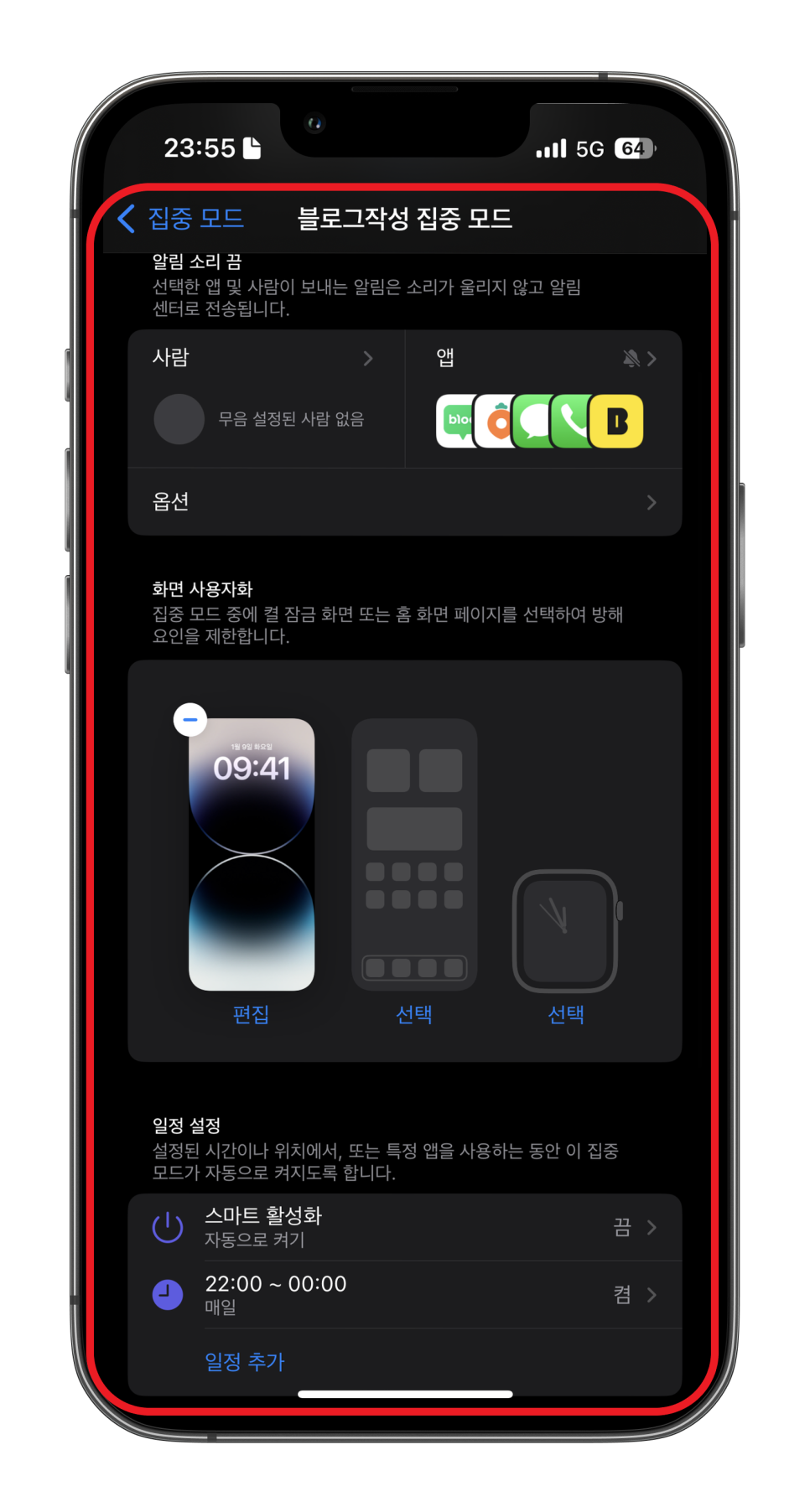
이제 모든 항목을 체크 하셨다면 뒤로가기 버튼을 누르시면 하면 설정된다. 필자 하루 저녁 22시부터 24시 까지 블로그를 작성하는 시간으로 온전히 블로그 글 작성을 위해 모든 알림 및 앱을 끄고 집중하고 있다.
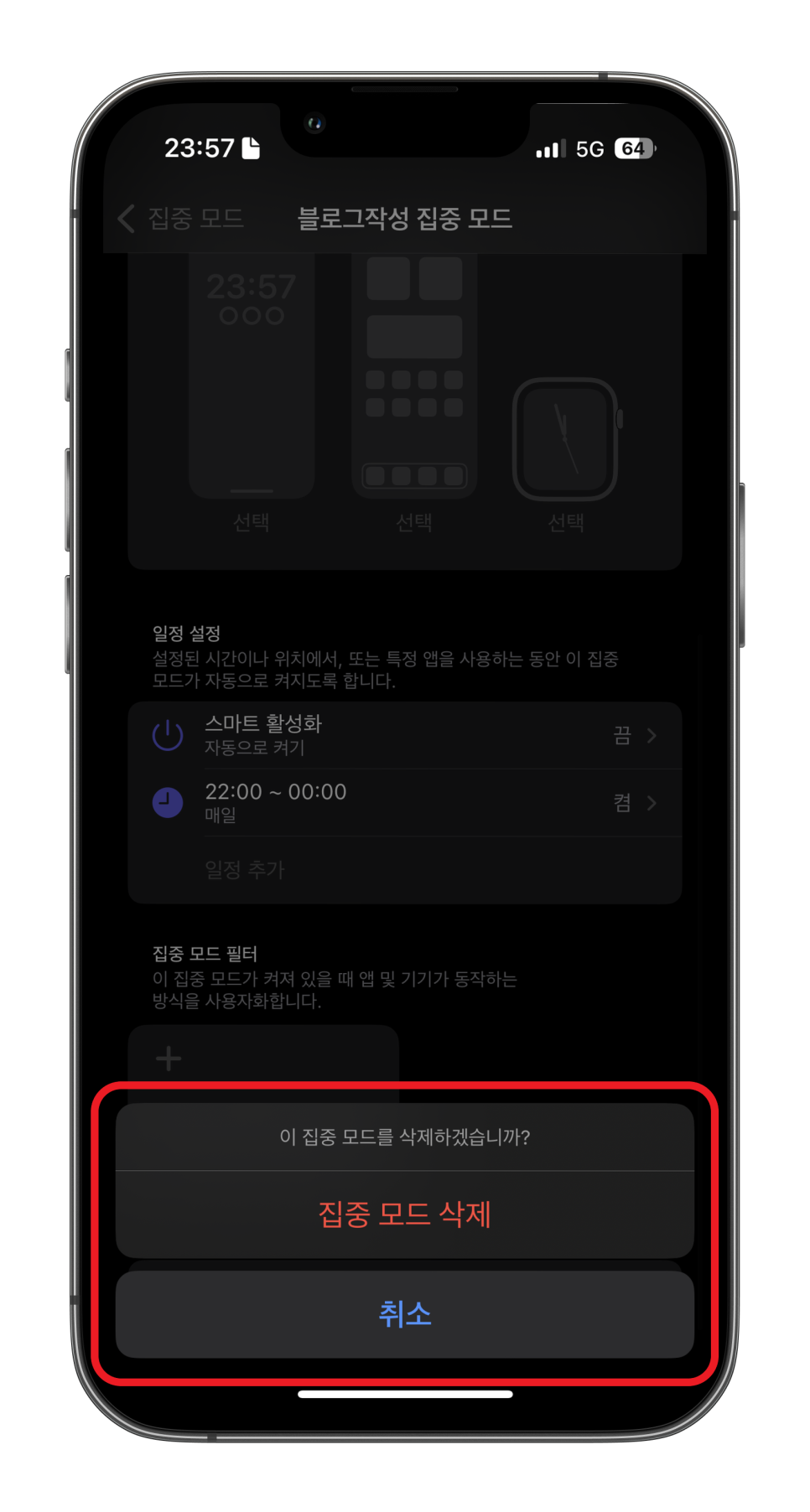
방해금지모드설정하는 방법은 위에 설명 드린 집중모드 설정하는 방법과 동일하기 때문에 따로 설명드리지 않겠다. 두개의 차이점을 미리 알아보았기 때문에 사용자 환경에 따라 두가지 모드중 하나를 선택하여 높은 효율을 유지하고 아이폰을 사용하는데 있어 유용한 정보가 되었으면 한다.